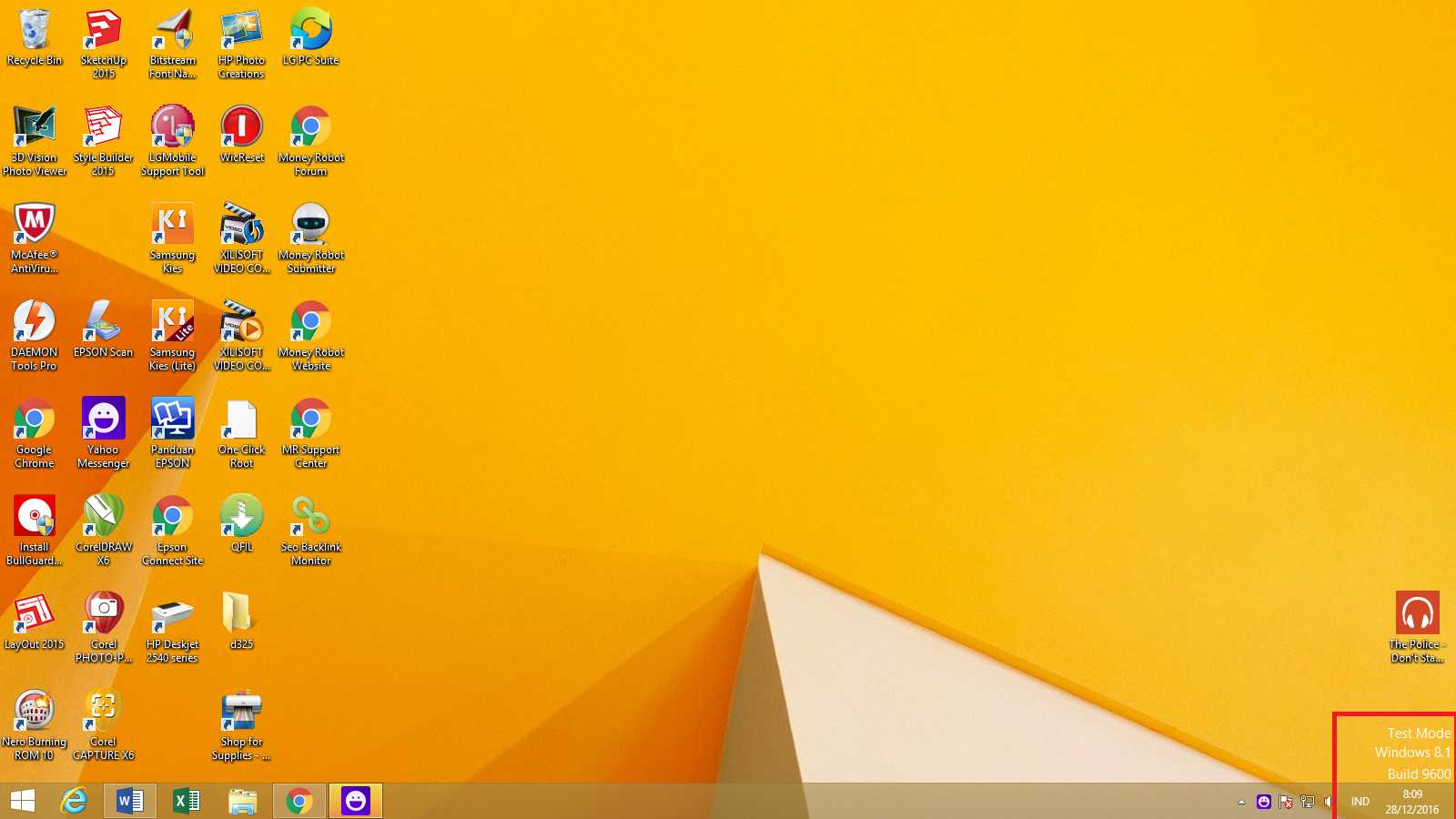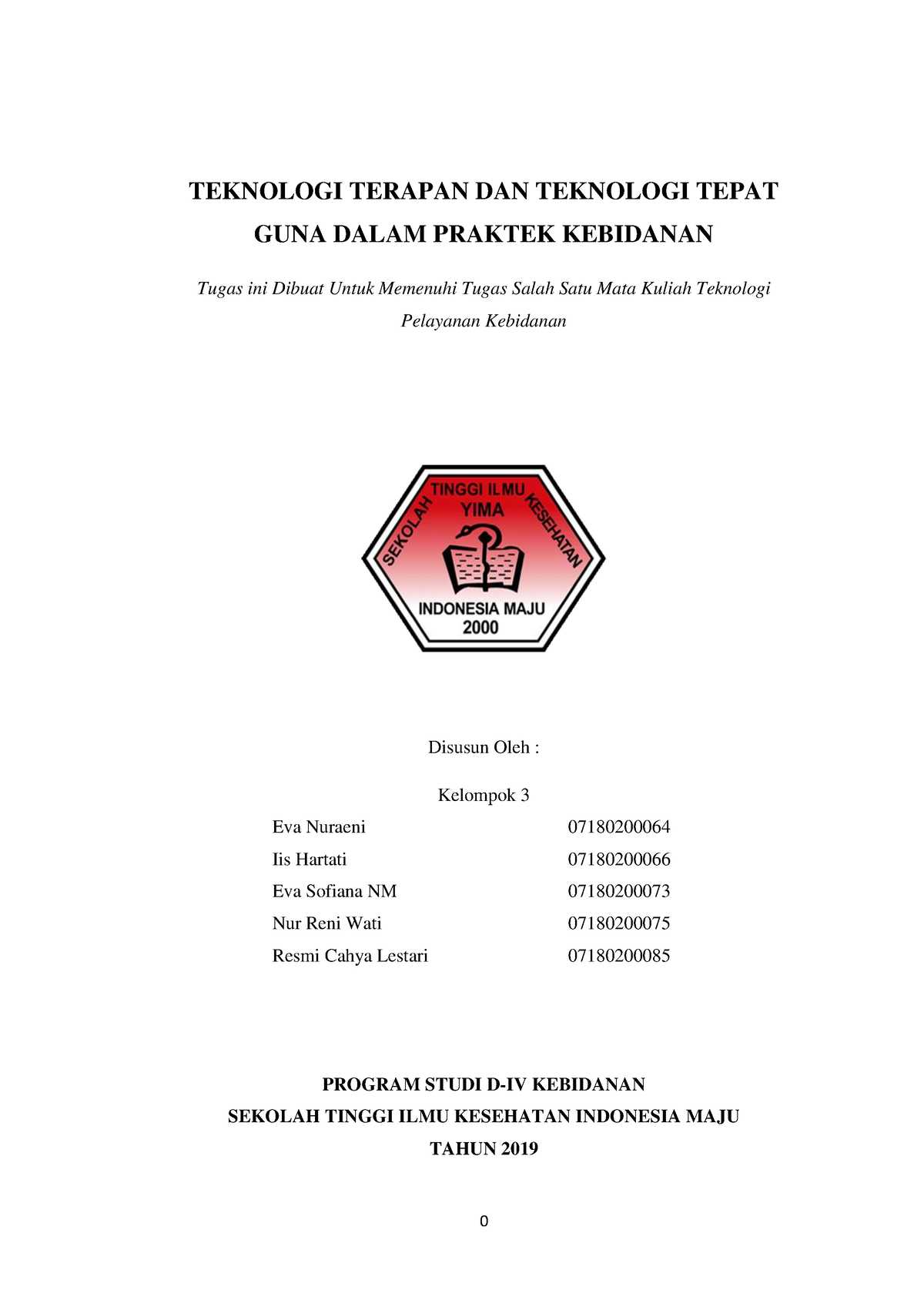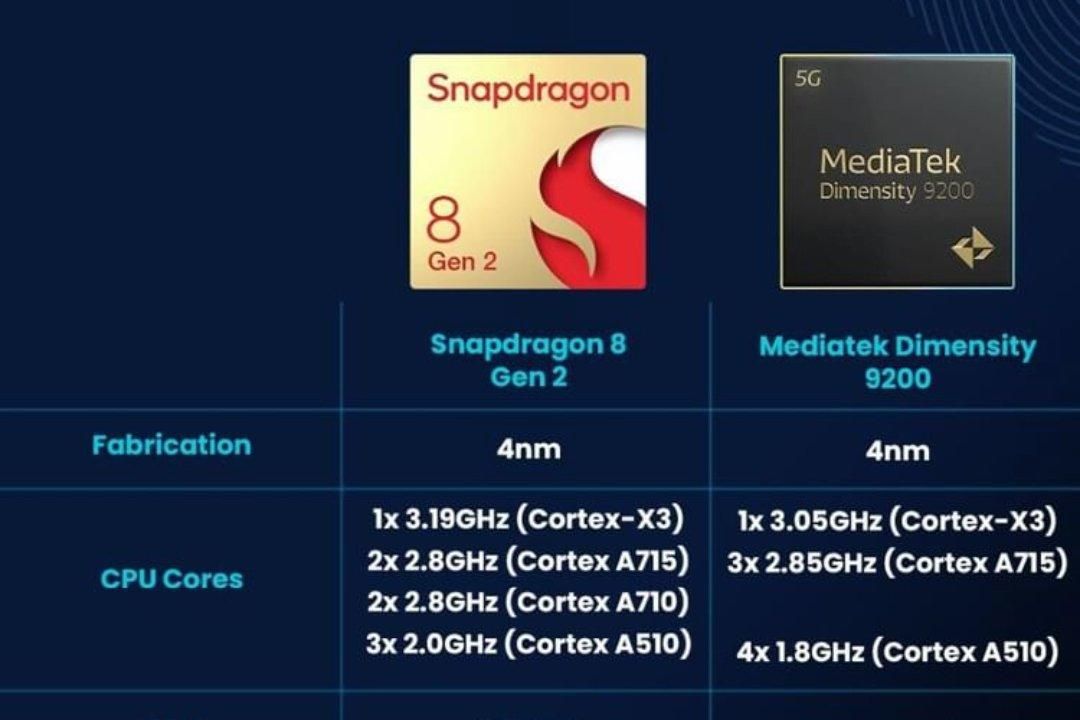Windows 8.1 adalah sistem operasi yang dirilis oleh Microsoft pada tahun 2023 sebagai pembaruan dari Windows 8. Windows 8.1 menawarkan berbagai fitur dan perbaikan yang bertujuan untuk meningkatkan pengalaman pengguna, seperti menu Start yang kembali, integrasi dengan layanan cloud, dan peningkatan kinerja dan keamanan. Namun, Windows 8.1 juga memiliki beberapa masalah yang mungkin mengganggu pengguna, salah satunya adalah munculnya tulisan Windows 8.1 build 9600 di sudut kanan bawah layar desktop.
Tulisan Windows 8.1 build 9600 adalah watermark atau cap air yang menunjukkan versi dan nomor build dari Windows 8.1 yang Anda gunakan. Watermark ini biasanya muncul jika Anda menggunakan versi preview, trial, atau bajakan dari Windows 8.1, atau jika Anda belum mengaktifkan Windows 8.1 dengan lisensi yang valid. Watermark ini tidak berpengaruh pada fungsi dan kinerja Windows 8.1, namun dapat mengurangi keindahan dan kenyamanan tampilan desktop Anda. Oleh karena itu, banyak pengguna yang ingin menghilangkan watermark ini dari layar mereka.
Ada beberapa cara yang dapat Anda lakukan untuk menghilangkan watermark Windows 8.1 build 9600, baik dengan cara resmi maupun tidak resmi. Dalam artikel ini, kami akan membahas beberapa cara tersebut dengan detail dan langkah-langkahnya. Namun, sebelum itu, kami sarankan Anda untuk selalu menggunakan Windows 8.1 yang asli dan teraktivasi dengan benar, agar Anda dapat menikmati fitur dan layanan yang lengkap dan aman dari Microsoft. Jika Anda belum memiliki lisensi Windows 8.1, Anda dapat membelinya dari situs resmi Microsoft atau toko online yang terpercaya.
Cara Resmi Menghilangkan Watermark Windows 8.1 Build 9600
Cara resmi untuk menghilangkan watermark Windows 8.1 build 9600 adalah dengan mengaktifkan Windows 8.1 Anda dengan lisensi yang valid. Lisensi Windows 8.1 adalah kode produk yang terdiri dari 25 karakter alfanumerik yang digunakan untuk membuktikan bahwa Anda memiliki hak untuk menggunakan Windows 8.1. Lisensi Windows 8.1 biasanya disertakan saat Anda membeli Windows 8.1 dalam bentuk DVD, USB, atau digital download. Jika Anda tidak memiliki lisensi Windows 8.1, Anda dapat membelinya dari situs resmi Microsoft atau toko online yang terpercaya.
Untuk mengaktifkan Windows 8.1 dengan lisensi yang valid, Anda dapat mengikuti langkah-langkah berikut:
- Buka Settings dengan menekan tombol Windows + I pada keyboard Anda, atau dengan menggeser layar dari kanan dan memilih Settings.
- Pilih Change PC settings di bagian bawah layar.
- Pilih Activate Windows di menu sebelah kiri.
- Masukkan kode produk lisensi Windows 8.1 Anda di kolom yang tersedia, lalu klik Activate.
- Tunggu hingga proses aktivasi selesai, lalu restart komputer Anda.
Setelah Anda mengaktifkan Windows 8.1 dengan lisensi yang valid, watermark Windows 8.1 build 9600 akan hilang dari layar desktop Anda. Anda juga akan dapat menikmati fitur dan layanan yang lengkap dan aman dari Microsoft, seperti pembaruan sistem, dukungan teknis, dan perlindungan antivirus.
Cara Menghilangkan Watermark Windows 8.1 Build 9600 dengan Command Prompt
Cara lain yang dapat Anda coba untuk menghilangkan watermark Windows 8.1 build 9600 adalah dengan menggunakan Command Prompt. Command Prompt adalah aplikasi yang memungkinkan Anda menjalankan perintah-perintah tertentu untuk mengubah atau mengontrol sistem operasi Windows. Dengan menggunakan Command Prompt, Anda dapat mengubah beberapa pengaturan yang berkaitan dengan watermark Windows 8.1 build 9600, seperti mode uji dan tanda tangan digital.
Untuk menghilangkan watermark Windows 8.1 build 9600 dengan Command Prompt, Anda dapat mengikuti langkah-langkah berikut:
-
Buka Command Prompt dengan cara menekan tombol Windows + X pada keyboard Anda, lalu pilih Command Prompt (Admin). Jika diminta, klik Yes untuk memberikan izin.
-
Ketik perintah berikut di Command Prompt, lalu tekan Enter:
bcdedit.exe -set TESTSIGNING OFFPerintah ini akan menonaktifkan mode uji yang menyebabkan watermark Windows 8.1 build 9600 muncul.
-
Ketik perintah berikut di Command Prompt, lalu tekan Enter:
slmgr -rearmPerintah ini akan mereset status aktivasi Windows 8.1 Anda, sehingga watermark Windows 8.1 build 9600 akan hilang.
-
Restart komputer Anda agar perubahan berlaku.
Setelah Anda menjalankan perintah-perintah di atas, watermark Windows 8.1 build 9600 akan hilang dari layar desktop Anda. Namun, cara ini tidak menjamin bahwa watermark Windows 8.1 build 9600 tidak akan muncul lagi di masa depan. Jika watermark Windows 8.1 build 9600 muncul lagi, Anda dapat mengulangi langkah-langkah di atas, atau mencoba cara lain yang kami bahas di artikel ini.
Cara Menghilangkan Watermark Windows 8.1 Build 9600 dengan Registry Editor
Cara selanjutnya yang dapat Anda lakukan untuk menghilangkan watermark Windows 8.1 build 9600 adalah dengan menggunakan Registry Editor. Registry Editor adalah aplikasi yang memungkinkan Anda mengakses dan mengubah database registry Windows, yang berisi informasi dan pengaturan penting untuk sistem operasi, aplikasi, dan perangkat keras Windows. Dengan menggunakan Registry Editor, Anda dapat mengubah nilai-nilai tertentu yang berkaitan dengan watermark Windows 8.1 build 9600, seperti PaintDesktopVersion dan DisplayNotRetailReady.
Untuk menghilangkan watermark Windows 8.1 build 9600 dengan Registry Editor, Anda dapat mengikuti langkah-langkah berikut:
- Buka Registry Editor dengan cara menekan tombol Windows + R pada keyboard Anda, lalu ketik regedit di kotak yang muncul. Klik OK atau tekan Enter. Jika diminta, klik Yes untuk memberikan izin.
- Di jendela Registry Editor, klik HKEY_CURRENT_USER, lalu klik Control Panel, lalu klik Desktop.
- Di panel sebelah kanan, cari nilai bernama PaintDesktopVersion dan klik dua kali padanya.
- Di jendela yang muncul, ubah data nilai menjadi 0 (nol), lalu klik OK.
- Di panel sebelah kanan, cari nilai bernama DisplayNotRetailReady dan klik dua kali padanya.
- Di jendela yang muncul, ubah data nilai menjadi 0 (nol), lalu klik OK.
- Tutup Registry Editor dan restart komputer Anda.
Setelah Anda mengubah nilai-nilai di atas, watermark Windows 8.1 build 9600 akan hilang dari layar desktop Anda. Namun, cara ini juga tidak menjamin bahwa watermark Windows 8.1 build 9600 tidak akan muncul lagi di masa depan. Jika watermark Windows 8.1 build 9600 muncul lagi, Anda dapat mengulangi langkah-langkah di atas, atau mencoba cara lain yang kami bahas di artikel ini.
Cara Menghilangkan Watermark Windows 8.1 Build 9600 dengan Aplikasi Pihak Ketiga
Cara berikutnya yang dapat Anda coba untuk menghilangkan watermark Windows 8.1 build 9600 adalah dengan menggunakan aplikasi pihak ketiga. Aplikasi pihak ketiga adalah aplikasi yang dibuat oleh pengembang selain Microsoft, yang dapat Anda unduh dan instal di komputer Anda. Beberapa aplikasi pihak ketiga dapat membantu Anda menghilangkan watermark Windows 8.1 build 9600 dengan mudah dan cepat, tanpa harus mengubah pengaturan sistem atau registry Windows. Namun, Anda harus berhati-hati saat menggunakan aplikasi pihak ketiga, karena beberapa aplikasi mungkin mengandung malware